گاهی ممکن است که هنگام ارسال آی مسیج با مشکل مواجه شوید و قادر به ارسال آن نباشید. این امر بسیار طبیعی است و دلایل مختلفی دارد که در این مطلب به بررسی اینکه چرا ای مسیج فعال نمیشه یا حتی کار نمیکنه، پرداختهایم.
برنامه پیام رسانی پیش فرض آیفون و آیپد به شما امکان ارسال SMS و iMessages را میدهد. اما نکته مهم و قابل توجهای که راجع به iMessage وجود دارد این است که شما میتوانید از طریق پروتکل رمز گذاری شده آی مسیج با سایر کاربران آیفون، آیپد، مک و اپل واچ به صورت کاملا رایگان و بیوقفه ارتباط برقرار کنید. اما دلیل فعال نشدن ای مسیج چیست؟ برای رفع و حل مشکل imessage ایفون میتوانید از نکات عیب یابی زیر استفاده کنید.
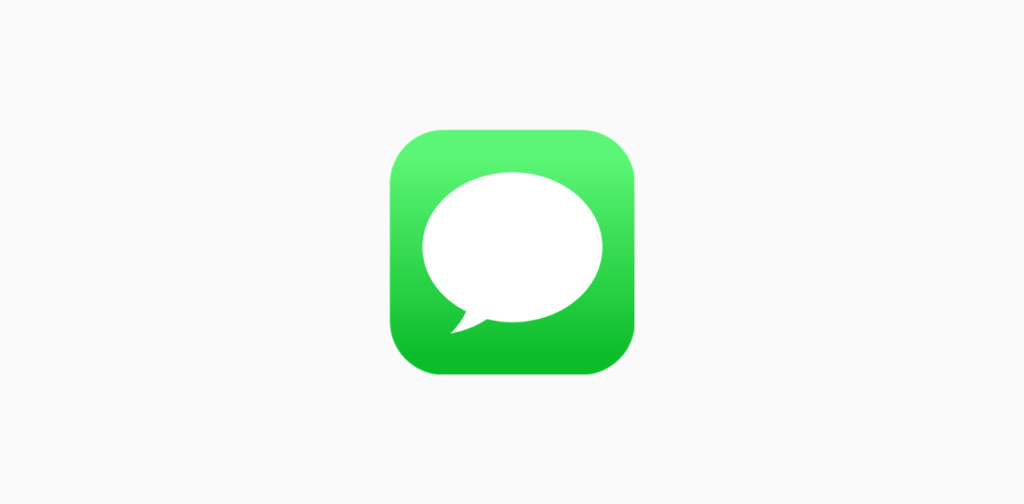
علت غیر فعال شدن ای مسیج ایفون
هنگامی که شما برای یک کاربر اندرویدی یا هر دستگاه غیر اپلی پیام ارسال میکنید، این پیام به صورت SMS ارسال میشود که با رنگ سبز نشان داده میشود. اما هنگامی که برای یک کاربر اپل پیامی ارسال میکنید، میتوانید این پیام را به صورت آی مسیج ارسال کنید که با رنگ آبی نشان داده میشود. در مطلب جداگانه ای به آموزش رفع مشکل Waiting for Activation آی مسیج پرداخته ایم که میتوانید مطالعه کنید.
اگرچه برنامه Messages در بیشتر موارد خوب عمل میکند، اما گاهی ممکن است در موقعیتهایی قرار بگیرید که به دلایل مختلفی قادر به ارسال پیام متنی چه به صورت SMS و چه به صورت iMessage نباشید.
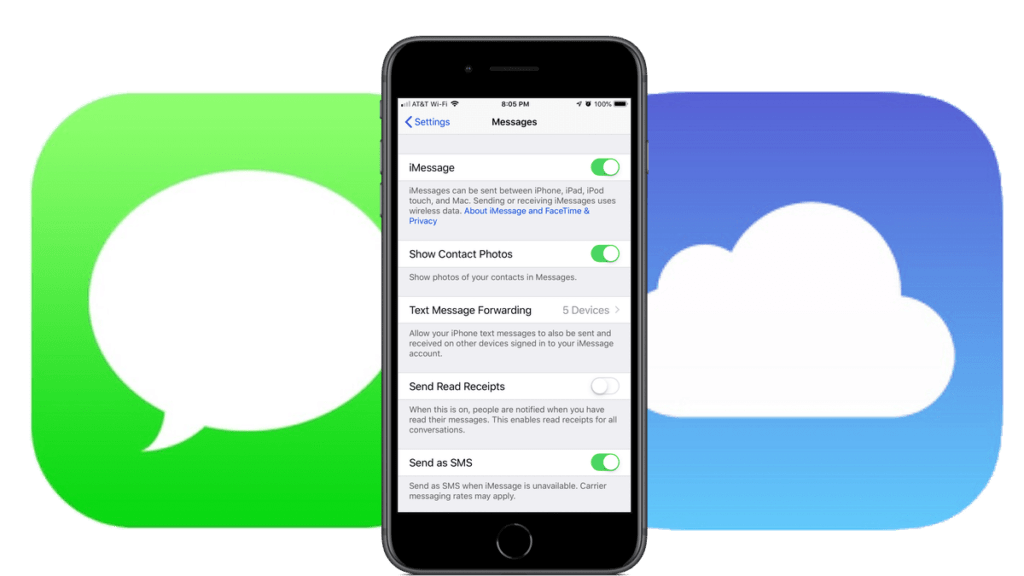
رفع مشکل آی مسیج روی آیفون
اگر در ارسال SMS یا iMessages در دیوایس خود با مشکل مواجه شدهاید، نگران نباشید. ما در این پست قصد داریم تا شما را در رفع مشکل ای مسیج در آیفون و آیپد راهنمایی کنیم.
بیشتر بخوانید: چگونه در iMessage آیفون، پیام های افکت دار ارسال کنیم؟
دلیل فعال نشدن ای مسیج چیست؟ + حل مشکل imessage در آیفون و آیپد
با آنکه ما قصد داریم تمرکز اصلی خود را روی آیفون بگذاریم، اما شما میتوانید از این ۶ روش برای رفع مشکل ای مسیج در آیپد یا آیپاد تاچ خود نیز استفاده کنید.
۱- مطمئن شوید که آیفون / آیپد شما آنتن یا اینترنت دارد
اگر هنگام ارسال پیام متنی با مشکل مواجه شدید، اولین چیزی که باید بررسی کنید همین مورد است. اگر سعی دارید که یک SMS ارسال کنید، در قسمت بالای صفحه آنتن دهی سیمکارت خود را بررسی کنید. اما اگر میخواهید که پیام خود را به صورت iMessage ارسال کنید، مطمئن شوید که به یک شبکه Wi-Fi یا LTE متصل هستید.
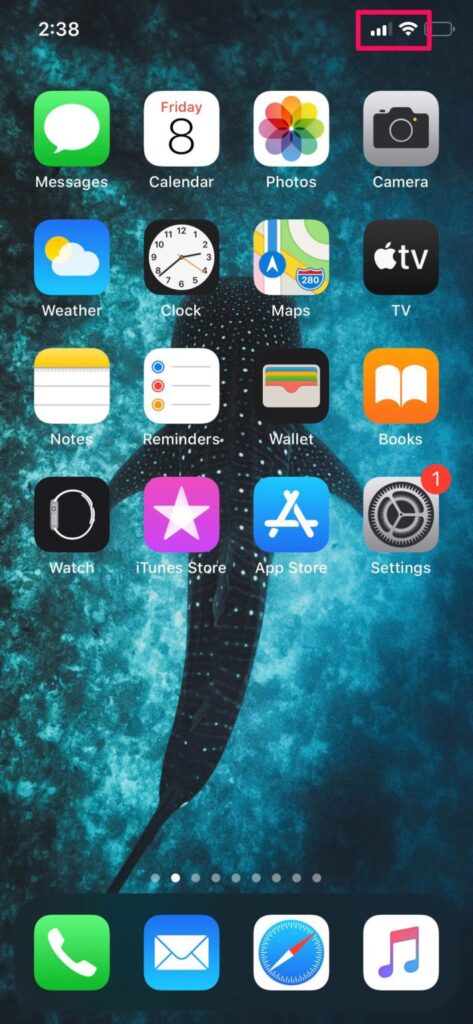
حل مشکل کار نکردن آی مسیج آیفون
۲- ارور Not Delivered
اگر هنگام ارسال پیام با خطای قرمز رنگ not delivered مواجه شدید، روی پیام خود ضربه بزنید و گزینه Try Again را انتخاب کنید تا پیام شما مجددا ارسال شود. اگر iMessage شما تحویل داده نشود، همانطور که در تصویر زیر مشاهده می کنید، میتوانید آن پیام را به جای iMessage به صورت SMS عادی ارسال کنید.
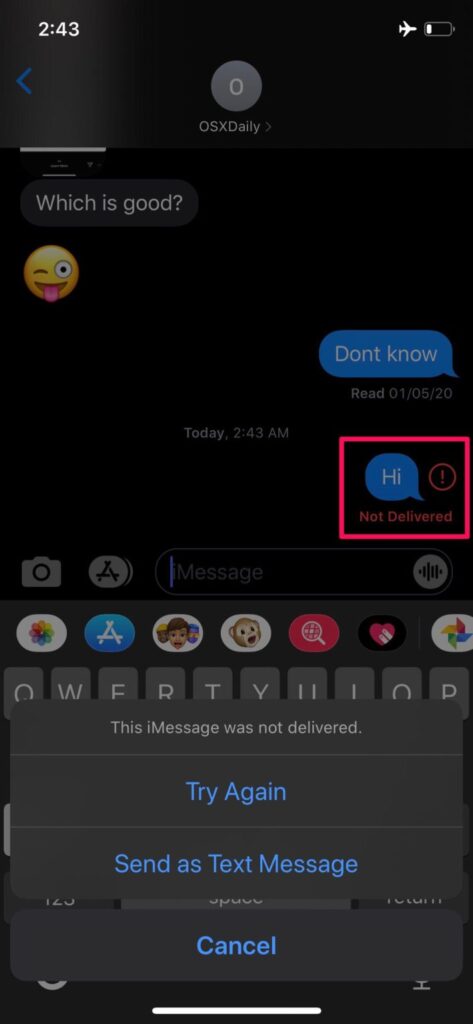
چرا ای مسیج ایفون کار نمیکنه
۳- سرویسهای iMessage را دوباره فعال کنید
این مرحله عیب یابی برای آن دسته از افرادیست که تنها در ارسال iMessages به سایر کاربران اپل با مشکل مواجه شدهاند. با روشن و خاموش کردن iMessage شما میتوانید سرویس آن را در دیوایس خود مجددا فعال کنید. برای انجام این کار، به سادگی وارد مسیر Settings > Messages > iMessage شوید و روی ضامن آن ضربه بزنید تا غیرفعال شود و بعد با ضربه مجدد آن را فعال کنید.
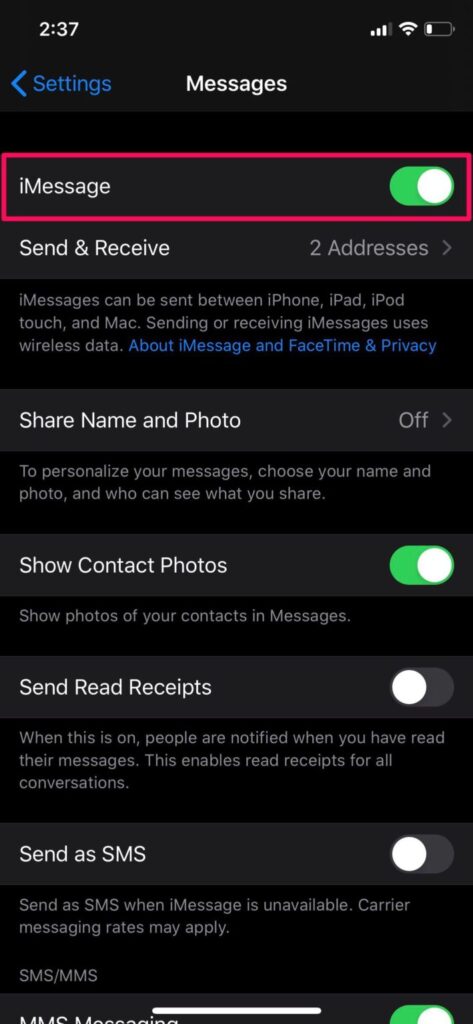
دلایل کار نکردن آی مسیج روی آیفون
۴- گزینه Send as SMS را فعال کنید
هر زمان که آی مسیج در دسترس نباشد، برنامه پیام رسانی پیش فرض اپل میتواند به صورت خودکار پیامی به صورت SMS ارسال کند. این امر باعث کاهش خطاهای Not Delivered میشود. اما این ویژگی به صورت پیش فرض روی دیوایس شما فعال نیست و برای فعال کردن این ویژگی باید وارد تنظیمات شوید و گزینه Messages را لمس کنید، سپس گزینه Send as SMS را فعال کنید.
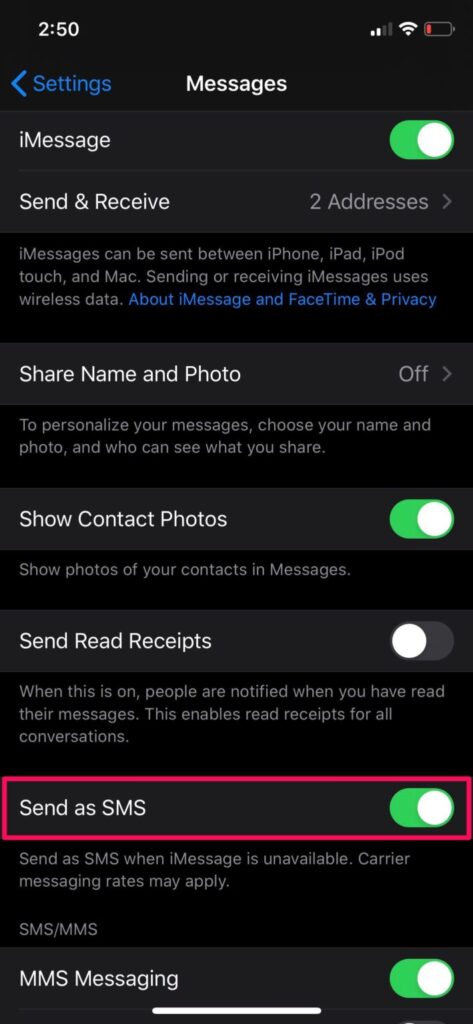
حل مشکل کار نکردن آی مسیج آیفون
۵- تنظیمات شبکه را ریست کنید
در برخی موارد، مشکلات رایج شبکه میتوانند علت کار نکردن ای مسیج باشد. با این حال، با ریست کردن تنظیمات شبکه میتوانید به راحتی این مشکل را برطرف کنید.
اما به یاد داشته باشید که با ریست کردن این تنظیمات، اتصالات بلوتوث و پسوردهای Wi-Fi ذخیره شده را از دست خواهید داد. برای انجام این کار، در دیوایس iOS خود به ترتیب وارد Settings > General > Reset > Reset Network Settings شوید.
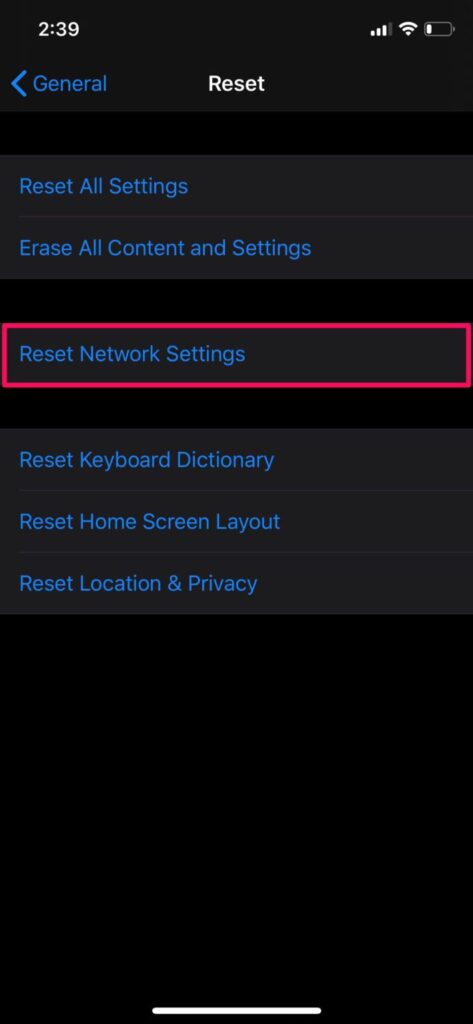
حل مشکل کار نکردن آی مسیج آیفون
۶- آیفون / آیپد خود را ریبوت کنید
برای درست كردن اي مسيج ايفون، آخرین کاری که میتوانید انجام دهید ری استارت کردن دستگاه است. برای انجام این کار کافیست دیوایس خود را خاموش کرده و بعد آن را مجدد آن را روشن کنید. اگر از آیفون یا آپدی استفاده میکنید که دکمه هوم ندارد، دکمه کناری و دکمه افزایش صدا را فشار دهید تا به منوی shut down دسترسی پیدا کنید. اما اگر از آیفون یا آیپدی استفاده میکنید که دکمه هوم دارد، فقط باید دکمه پاور گوشی را نگه دارید.
همچنین میتوانید برای خاموش کردن آیفون یا آیپد خود از طریق تنظیمات اقدام کنید.
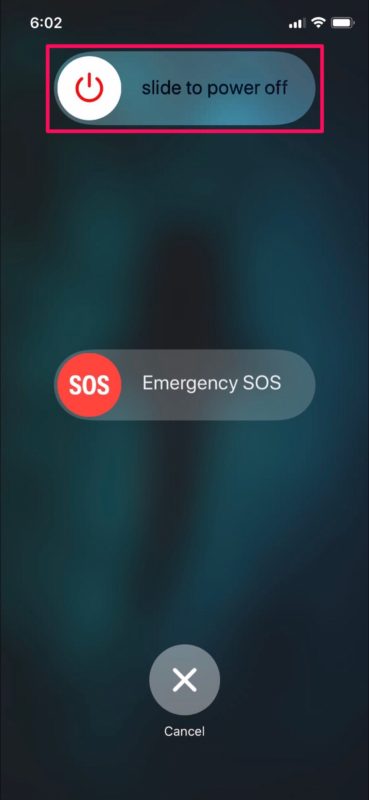
چرا ای مسیج غیر فعال شده
موارد فوق مراحل اساسی عیب یابی هستند که در صورت وجود مشکل در برنامه Messages در آیفون یا آیپد خود میتوانید از آن ها برای رفع مشکل استفاده کنید.
اگر هیچ یک از مراحل فوق در حل مشکل imessage تاثیر نداشتند، ممکن است مشکل از گیرنده پیام باشد. در این صورت سعی کنید که برای مخاطب دیگری پیام متنی ارسال کنید و این مسئله را بررسی کنید. اگر در ارسال پیام به مخاطب دیگری مشکل نداشتید، از مخاطبی که در ارسال پیام به آن با مشکل مواجه شدید درخواست کنید که این مراحل را امتحان کند تا مشکل رفع شود.
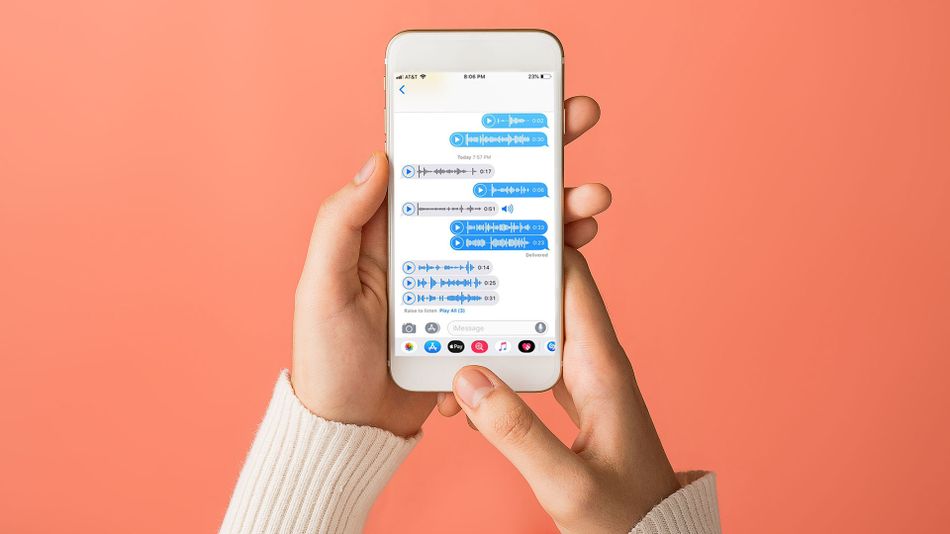
ارسال پیام در iMessage آیفون
در موارد نادر ممکن است که گاهی سرورهای اپل به طور موقت از کار بیفتند و در پی آن سرویسهایی مانند آی مسیج و آیکلاد تحت تاثیر قرار بگیرند. از این رو شما میتوانید در صفحه وضعیت سیستم سایت اپل بررسی کنید که آیا سرویس iMessage فعال است یا خیر.
آیا با انجام مراحل فوق توانستید مشکلات برنامه Messages در آیفون یا آیپد خود را برطرف سازید؟ کدام یک از روشهای عیب یابی که در این پست توضیح دادیم، مشکل شما را رفع کرد؟ آیا روش دیگری برای حل این مسئله یافتهاید؟ در این صورت آن را از طریق نظرات با ما به اشتراک بگذارید.
در پایان شما میتوانید مطلب +۳۰ ترفند آی مسیج که باید آنها را بدانیم را در فراسیب مطالعه بفرمایید.

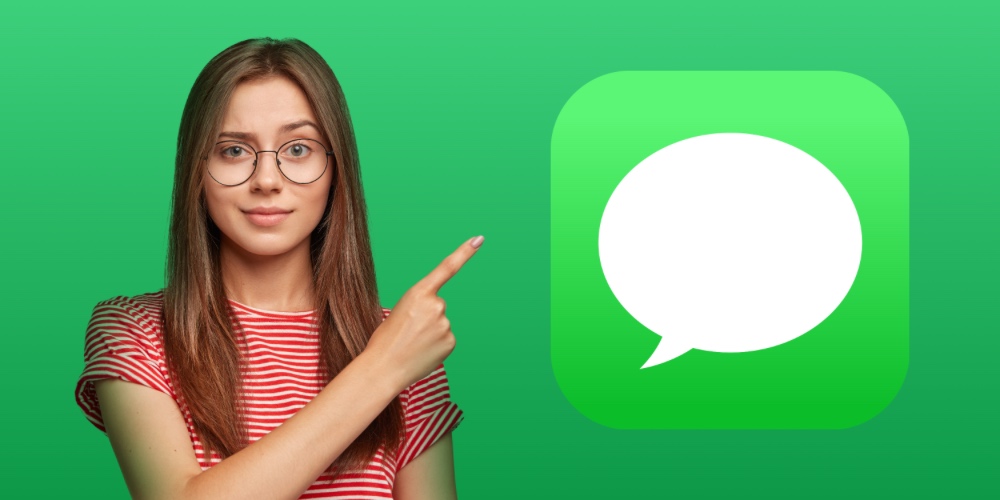


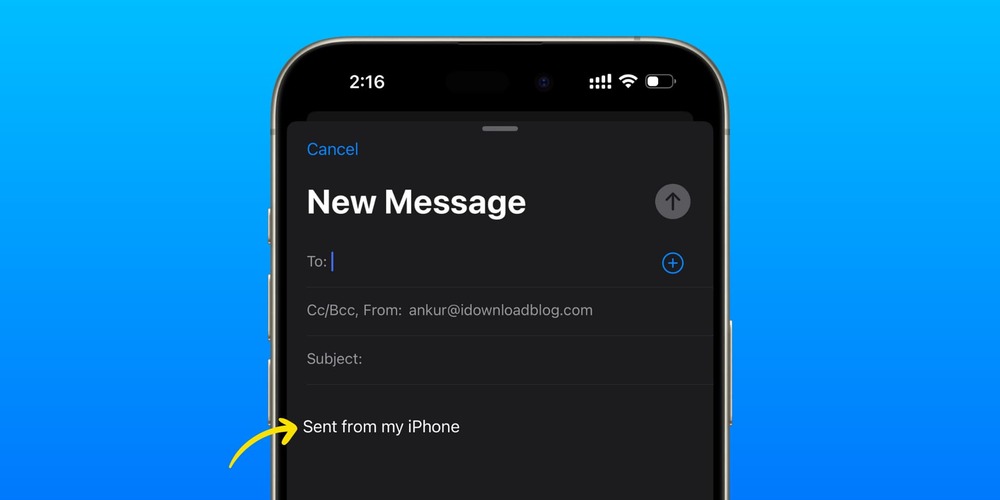
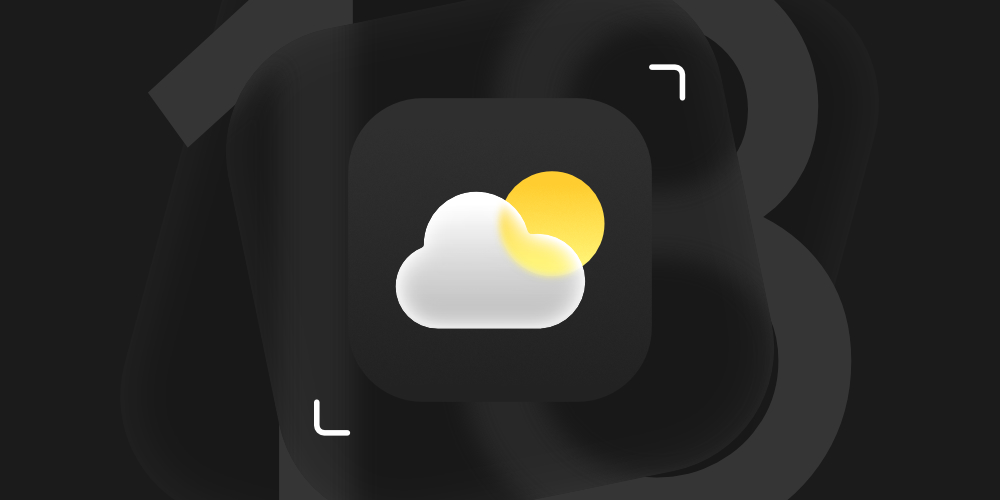

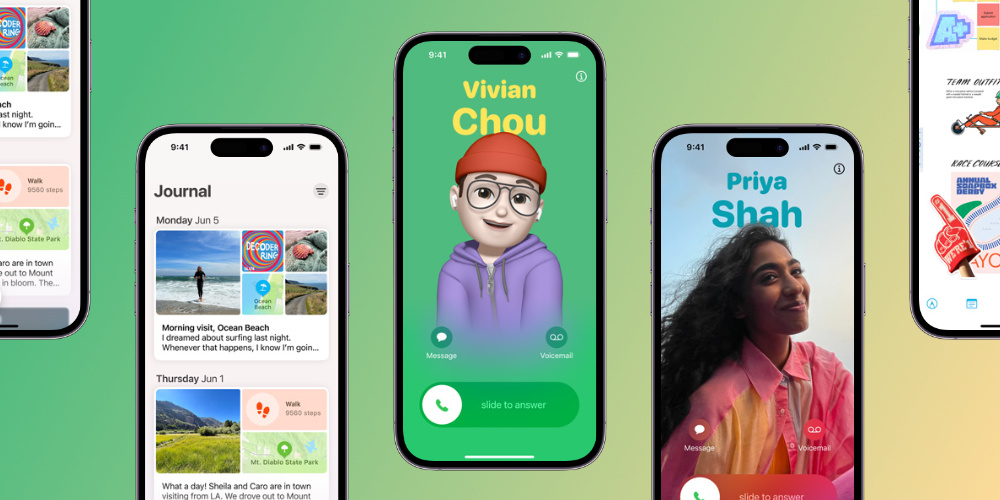
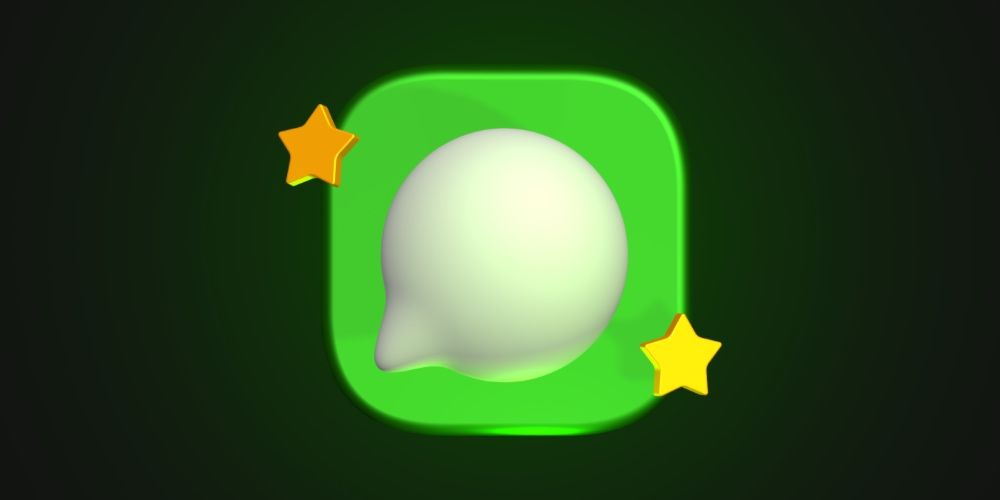

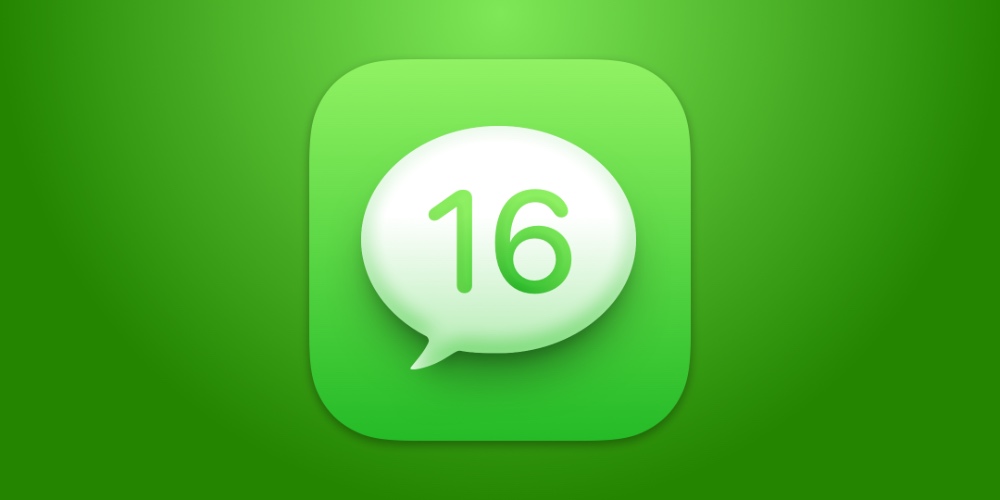
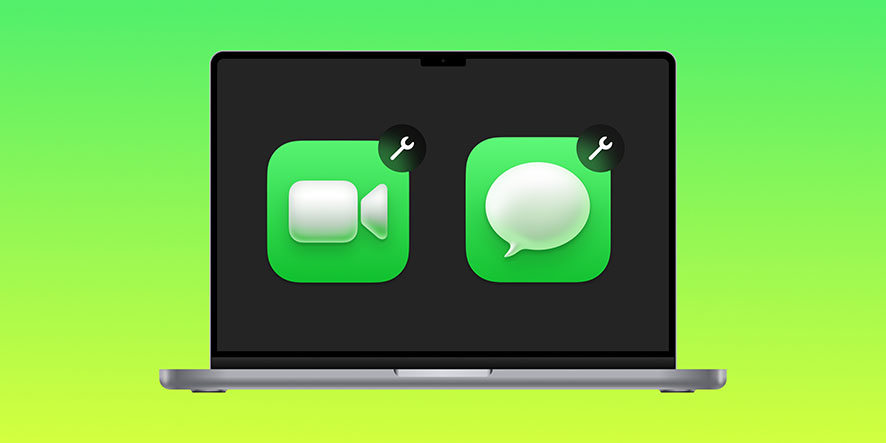
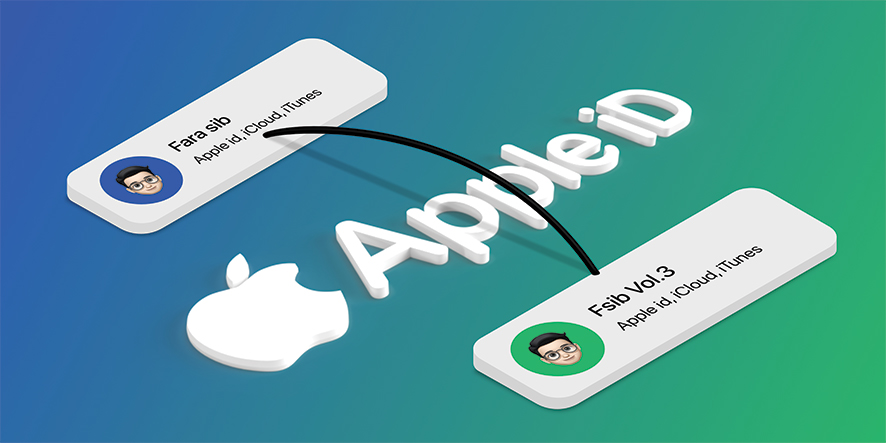
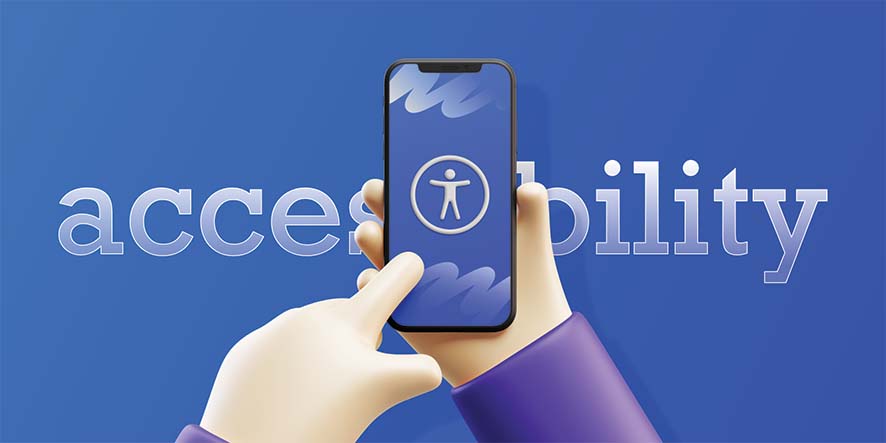
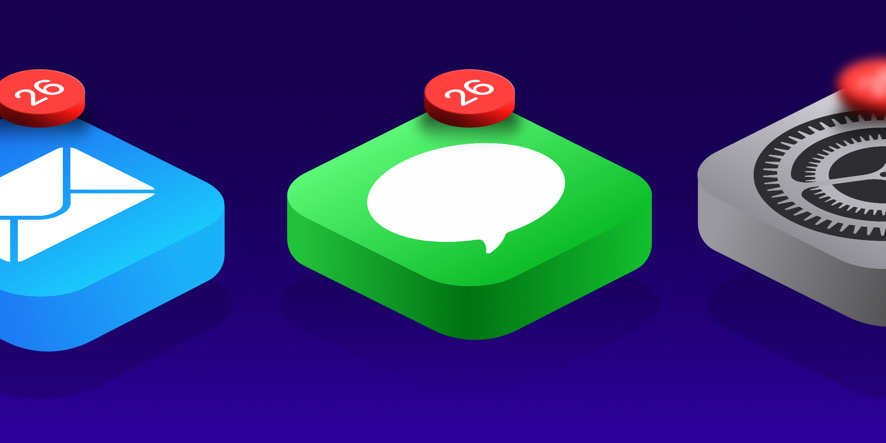
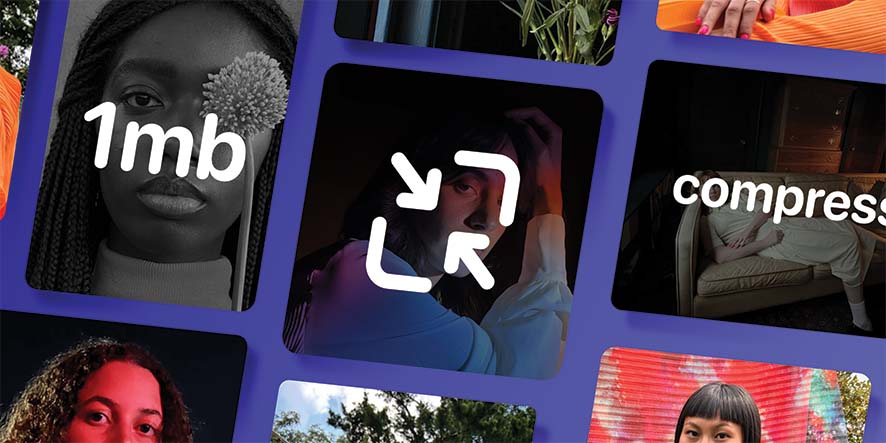
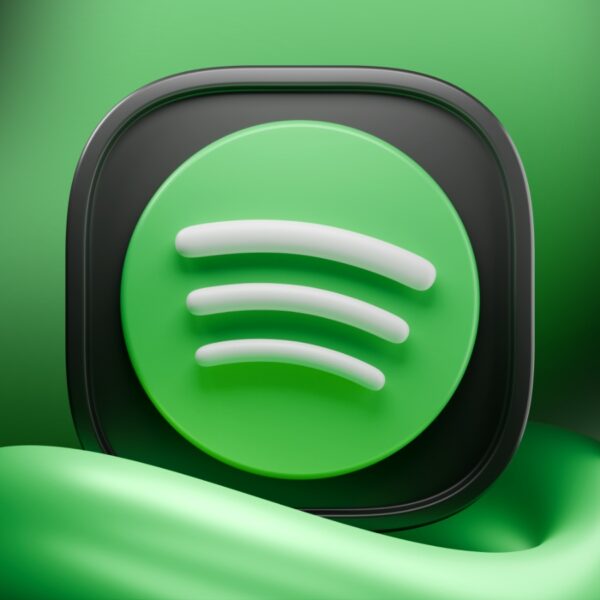
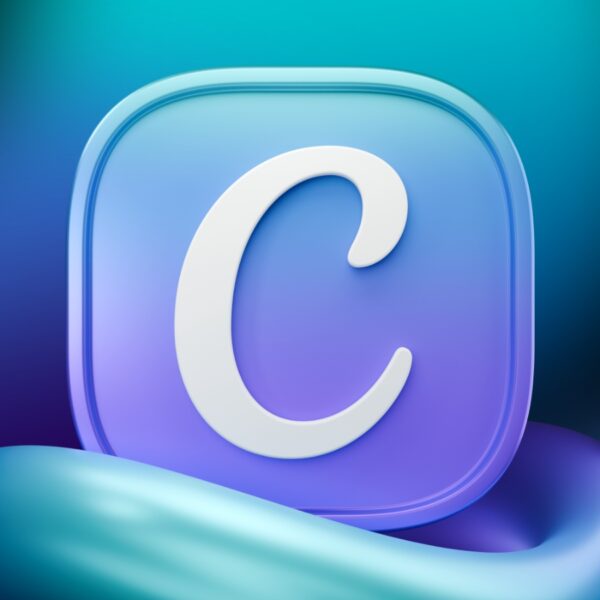

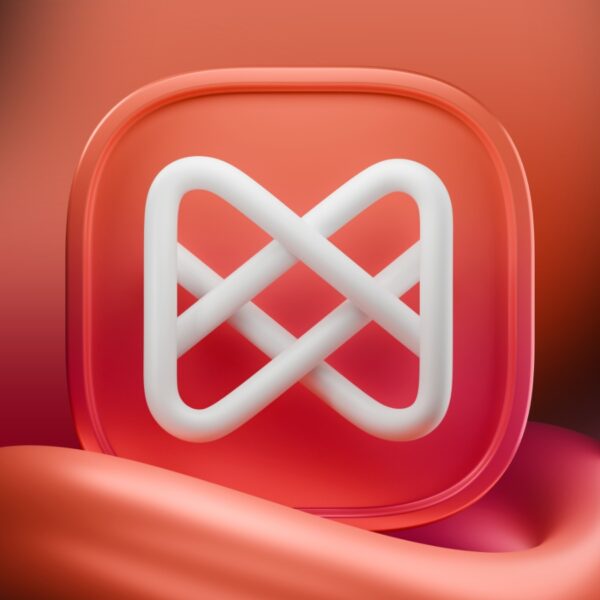

در صورتی که تمام این کار ها رو کردید و درست نشد سیم کارت رو تعویض کنید من تمام این راه ها رو رفتم درست نشد و بعد با APPLE ساپورت ارتباط گرفتم بعد نشد بعد باهام تماس گرفتن چند تا کد رو روی مبایلم زدم بعد باز نشد بهم پیشنهاد کردن که سیم رو عوض کنم که عوض کردم و درست شد.
سلام دوست عزیز
منظورتون از تعویض سیمکارت، جابجایی در محل خشاب سیمکارت هست یا اینکه بطور کلی یک سیمکارت جدید گرفتین؟
سلام عالي بود ممنون از کمک کاربردي تون
پيام هام ارسال نميشد با ريسيت نتوورک سيتينگ درست شد
ممنونم